Cómo habilitar la función Dibujar con Touch en Microsoft Word
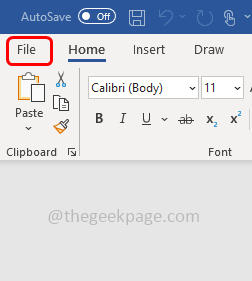
- 3715
- 742
- Norma Sedillo
Si tiene un dispositivo de pantalla táctil, desea usar la función Draw With Touch en Microsoft Word. Usando esta función puede usar sus dedos para dibujar en la pantalla directamente sin usar un mouse. Pero esta función no está habilitada de forma predeterminada. Para usar esto, tendrá que habilitarlo manualmente desde la configuración de la palabra. En este artículo, veamos cómo habilitar la función de dibujo con touch en Microsoft Word.
Habilitar Dibujo con característica táctil en Word
Paso 1: Abra el documento de Microsoft Word
Paso 2: haga clic en el Archivo Pestaña en la esquina superior izquierda
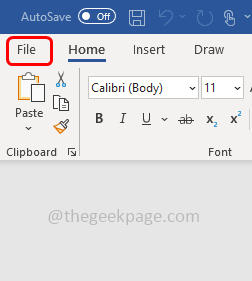
Paso 3: Desplácese hacia abajo y haga clic en Opción y la parte inferior izquierda
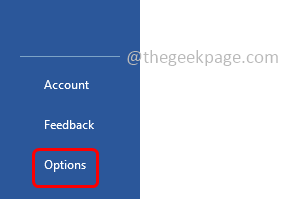
Paso 4: en la ventana abierta seleccionar personalizar cinta
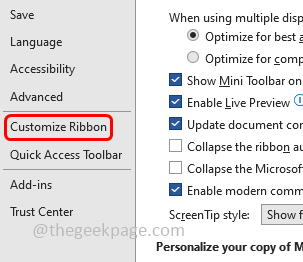
Paso 5: en el Elija comandos de desplegable Seleccione el Todos los comandos opción
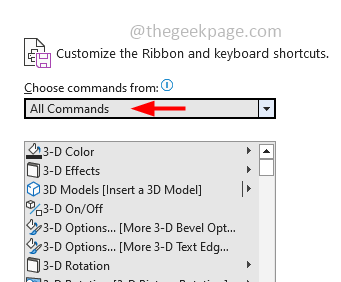
Paso 6: debajo Personalizar la cinta columna seleccione cualquier Todas las pestañas.
Paso 7: elija cualquier opción de la lista. Por ejemplo, aquí seleccionaré Dibujar
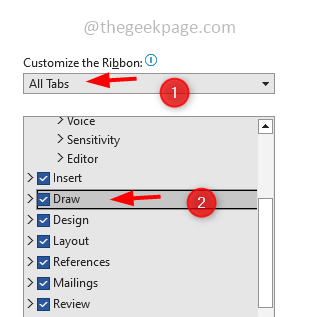
Paso 8: retroceder nuevamente en elige comandos de la columna, desplácese hacia abajo y busque Dibujar con toque y haga clic en él
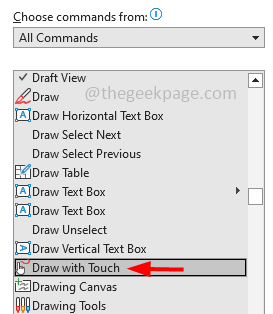
Paso 9: luego haga clic en el Nuevo grupo Botón, se creará un nuevo grupo en la pestaña Dibujar
Paso 10: Ahora haga clic en Agregar, Puedes ver la opción Draw con Touch bajo el nuevo grupo
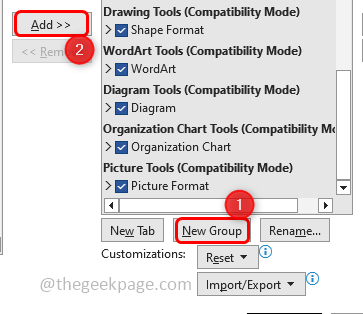
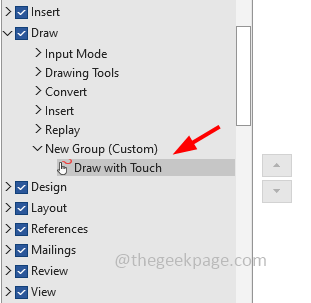
Paso 11: para guardar los cambios, haga clic en OK
Paso 12: Ahora, si abre el documento de Word y hace clic en la pestaña Dibujar (o la pestaña que había seleccionado en el Paso 7), en la parte superior puede ver la opción Draw con Touch presente en el nuevo grupo que había creado.
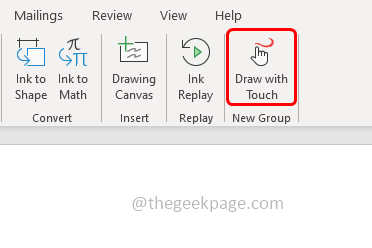
Paso 13: Seleccione el dibujo con opción Touch y boceto con los dedos. Pero tenga en cuenta que esta característica funciona solo en dispositivos con pantalla táctil.
Eso es todo! Espero que este artículo sea útil. Gracias!!
- « No se puede cerrar debido a una solución de ventana del servidor DDE
- Cómo traer de vuelta el mezclador de volumen clásico en Windows 11/10 »

